Yazar:
Morris Wright
Yaratılış Tarihi:
23 Nisan 2021
Güncelleme Tarihi:
1 Temmuz 2024
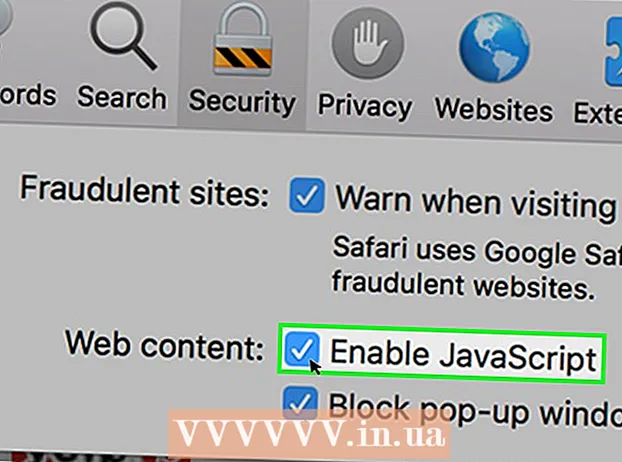
İçerik
- Adım atmak
- Yöntem 1/8: Android için Chrome
- Yöntem 3/8: Android için Firefox
- Yöntem 4/8: Masaüstü için Firefox
- Yöntem 5/8: Microsoft Edge
- Yöntem 6/8: Internet Explorer
- Yöntem 7/8: iPhone için Safari
- İpuçları
- Uyarılar
Bu makale, tarayıcınızda çerezleri ve JavaScript'i nasıl etkinleştireceğinizi gösterecektir. Çerezler, tarayıcınızın sakladığı ziyaret edilen web sitelerinden alınan küçük web sitesi verileri parçalarıdır, böylece bu web sitesine daha sonraki bir ziyaret daha hızlı ve daha kişisel olacaktır. JavaScript, tarayıcınızın web sayfalarında belirli karmaşık şeyleri yüklemesine ve görüntülemesine izin veren bir bilgisayar dilidir. JavaScript'in çoğu tarayıcıda varsayılan olarak etkinleştirildiğini unutmayın.
Adım atmak
Yöntem 1/8: Android için Chrome
 Chrome'u açın. Uygulamanın kırmızı, yeşil, sarı ve mavi küresel simgesine dokunun.
Chrome'u açın. Uygulamanın kırmızı, yeşil, sarı ve mavi küresel simgesine dokunun.  Basın ⋮ ekranın sağ üst köşesinde. Bir açılır menü görünecektir.
Basın ⋮ ekranın sağ üst köşesinde. Bir açılır menü görünecektir.  Basın Ayarlar. Bu seçenek, açılır menünün altındadır.
Basın Ayarlar. Bu seçenek, açılır menünün altındadır.  Aşağı kaydırın ve Site ayarları sayfanın sonunda.
Aşağı kaydırın ve Site ayarları sayfanın sonunda. Basın Kurabiye. Bu seçenek ekranın üst kısmındadır.
Basın Kurabiye. Bu seçenek ekranın üst kısmındadır.  Gri Çerezler anahtarına basın
Gri Çerezler anahtarına basın  Ekranın sol üst köşesindeki "Geri" düğmesine basın.
Ekranın sol üst köşesindeki "Geri" düğmesine basın. Basın JavaScript. Bu seçenek Site Ayarları sayfasının ortasındadır.
Basın JavaScript. Bu seçenek Site Ayarları sayfasının ortasındadır.  Gri JavaScript anahtarına basın
Gri JavaScript anahtarına basın  Google Chrome'u açın. Chrome simgesine tıklayın. Bu yeşil, kırmızı, sarı ve mavi bir küreyi andırıyor.
Google Chrome'u açın. Chrome simgesine tıklayın. Bu yeşil, kırmızı, sarı ve mavi bir küreyi andırıyor.  tıklamak ⋮ tarayıcı penceresinin sağ üst köşesinde. Bir açılır menü görünecektir.
tıklamak ⋮ tarayıcı penceresinin sağ üst köşesinde. Bir açılır menü görünecektir.  tıklamak Ayarlar. Bu seçenek, açılır menünün altındadır.
tıklamak Ayarlar. Bu seçenek, açılır menünün altındadır.  Aşağı kaydırın ve tıklayın Gelişmiş ▼ sayfanın en altında.
Aşağı kaydırın ve tıklayın Gelişmiş ▼ sayfanın en altında. Aşağı kaydırın ve tıklayın İçerik ayarları "Gizlilik ve Güvenlik" seçeneklerinin altında.
Aşağı kaydırın ve tıklayın İçerik ayarları "Gizlilik ve Güvenlik" seçeneklerinin altında. tıklamak Kurabiye İçerik Ayarları menüsünün üst kısmında.
tıklamak Kurabiye İçerik Ayarları menüsünün üst kısmında. Anahtara tıklayın
Anahtara tıklayın  tıklamak
tıklamak  tıklamak > JavaScript sayfanın ortasında.
tıklamak > JavaScript sayfanın ortasında. Lütfen JavaScript'i etkinleştirin. "İzin Verildi (Önerilen)" seçeneğinin yanındaki gri anahtarı tıklayın. Anahtar maviye dönecektir.
Lütfen JavaScript'i etkinleştirin. "İzin Verildi (Önerilen)" seçeneğinin yanındaki gri anahtarı tıklayın. Anahtar maviye dönecektir. - Anahtar zaten maviyse, JavaScript, Chrome tarayıcınızda zaten etkinleştirilmiştir.
- Sayfanın alt yarısındaki "Engellenen JavaScript" penceresinde hiçbir site olmadığından da emin olmak isteyebilirsiniz.
Yöntem 3/8: Android için Firefox
 Firefox'u açın. Firefox uygulama simgesine dokunun. Bu, etrafına turuncu bir tilki sarılı mavi bir küreye benziyor.
Firefox'u açın. Firefox uygulama simgesine dokunun. Bu, etrafına turuncu bir tilki sarılı mavi bir küreye benziyor. - Firefox mobil uygulamasında JavaScript'i etkinleştiremezsiniz çünkü JavaScript, Firefox'ta kalıcı olarak etkinleştirilmiştir. Ancak yine de Android'de çerezleri etkinleştirebilirsiniz.
 Basın ⋮ ekranın sağ üst köşesinde. Bir açılır menü görünecektir.
Basın ⋮ ekranın sağ üst köşesinde. Bir açılır menü görünecektir.  Basın Ayarlar açılır menünün altında.
Basın Ayarlar açılır menünün altında. Sekmeye basın Gizlilik ekranın sol tarafında.
Sekmeye basın Gizlilik ekranın sol tarafında. Basın Kurabiye sayfanın en üstünde.
Basın Kurabiye sayfanın en üstünde. Seçeneğe basın Etkin. Bu, Firefox tarayıcınız için çerezleri etkinleştirecektir.
Seçeneğe basın Etkin. Bu, Firefox tarayıcınız için çerezleri etkinleştirecektir.
Yöntem 4/8: Masaüstü için Firefox
 Firefox'u açın. Bu, üzerinde turuncu bir tilki olan mavi bir küre.
Firefox'u açın. Bu, üzerinde turuncu bir tilki olan mavi bir küre. - JavaScript, Firefox'ta kalıcı olarak etkinleştirilmiştir, ancak yine de çerezleri etkinleştirebilirsiniz.
- Firefox'ta JavaScript hataları alırsanız, Firefox'u silin ve tarayıcıyı yeniden yükleyin.
 tıklamak ☰ pencerenin sağ üst köşesinde. Bir açılır pencere görünecektir.
tıklamak ☰ pencerenin sağ üst köşesinde. Bir açılır pencere görünecektir.  tıklamak Seçenekler (Windows) veya Tercihler (Mac). Bu, açılır kutudadır. Bu, Ayarlar sayfasını açacaktır.
tıklamak Seçenekler (Windows) veya Tercihler (Mac). Bu, açılır kutudadır. Bu, Ayarlar sayfasını açacaktır.  Sekmeye tıklayın Gizlilik. Bu, sayfanın sol tarafındadır (Windows) veya pencerenin üst tarafındadır (Mac).
Sekmeye tıklayın Gizlilik. Bu, sayfanın sol tarafındadır (Windows) veya pencerenin üst tarafındadır (Mac).  Sayfanın ortasındaki "Firefox" açılır kutusunu tıklayın. Bu bir açılır menü getirecektir.
Sayfanın ortasındaki "Firefox" açılır kutusunu tıklayın. Bu bir açılır menü getirecektir.  tıklamak Geçmiş için özel ayarları kullanma. Bu, sayfanın altında ek seçenekleri gösterecektir.
tıklamak Geçmiş için özel ayarları kullanma. Bu, sayfanın altında ek seçenekleri gösterecektir.  "Sitelerden çerezleri kabul et" kutusunu işaretleyin. Bu, Tarih bölümünün hemen altındadır.
"Sitelerden çerezleri kabul et" kutusunu işaretleyin. Bu, Tarih bölümünün hemen altındadır.  "Üçüncü taraf çerezlerini kabul et" açılır alanını tıklayın. Bu, "Sitelerden çerezleri kabul et" bölümü altındadır.
"Üçüncü taraf çerezlerini kabul et" açılır alanını tıklayın. Bu, "Sitelerden çerezleri kabul et" bölümü altındadır.  tıklamak Her zaman. Bu, Firefox tarayıcınız için her tür çerezi etkinleştirecektir.
tıklamak Her zaman. Bu, Firefox tarayıcınız için her tür çerezi etkinleştirecektir.
Yöntem 5/8: Microsoft Edge
 Microsoft Edge'i açın. Simge koyu mavi bir "e" dir.
Microsoft Edge'i açın. Simge koyu mavi bir "e" dir.  tıklamak ⋯ Edge penceresinin sağ üst köşesinde. Bir açılır menü görünecektir.
tıklamak ⋯ Edge penceresinin sağ üst köşesinde. Bir açılır menü görünecektir.  tıklamak Ayarlar açılır menünün altında. Bu, bir açılır pencerenin görünmesine neden olacaktır.
tıklamak Ayarlar açılır menünün altında. Bu, bir açılır pencerenin görünmesine neden olacaktır.  Aşağı kaydırın ve tıklayın Gelişmiş ayarları görüntüleyin Ayarlar penceresinin altında.
Aşağı kaydırın ve tıklayın Gelişmiş ayarları görüntüleyin Ayarlar penceresinin altında. Aşağı kaydırın ve Ayarlar penceresinin altındaki "Çerezler" açılır kutusunu tıklayın. Bir açılır menü görünecektir.
Aşağı kaydırın ve Ayarlar penceresinin altındaki "Çerezler" açılır kutusunu tıklayın. Bir açılır menü görünecektir.  tıklamak Çerezleri engellemeyin açılır menünün altında. Bu tanımlama bilgilerini etkinleştirir.
tıklamak Çerezleri engellemeyin açılır menünün altında. Bu tanımlama bilgilerini etkinleştirir.  Microsoft Edge'den çıkın. Ayarların kaydedilecek.
Microsoft Edge'den çıkın. Ayarların kaydedilecek.  Başlat'ı açın
Başlat'ı açın  Tür grup politikasını düzenle Başlangıçta. Bu, bilgisayarınızın Grup İlkesini Düzenle programını aramasına neden olur.
Tür grup politikasını düzenle Başlangıçta. Bu, bilgisayarınızın Grup İlkesini Düzenle programını aramasına neden olur.  tıklamak Grup Politikasını Düzenle Başlat penceresinin en üstünde.
tıklamak Grup Politikasını Düzenle Başlat penceresinin en üstünde. "Microsoft Edge" klasörüne gidin. Bunu yapmak için şunları yapmalısınız:
"Microsoft Edge" klasörüne gidin. Bunu yapmak için şunları yapmalısınız: - "Kullanıcı Yapılandırması" na çift tıklayın.
- "Yönetim Şablonları" na çift tıklayın.
- "Windows Elements" üzerine çift tıklayın.
- "Microsoft Edge" e çift tıklayın.
 Çift tıklayın JavaScript gibi komut dosyalarını çalıştırmaya izin verir. JavaScript seçeneklerinin bulunduğu bir pencere açılacaktır.
Çift tıklayın JavaScript gibi komut dosyalarını çalıştırmaya izin verir. JavaScript seçeneklerinin bulunduğu bir pencere açılacaktır.  Onay kutusunu tıklayın Etkin. Bu, tarayıcınız için JavaScript'i etkinleştirecektir.
Onay kutusunu tıklayın Etkin. Bu, tarayıcınız için JavaScript'i etkinleştirecektir. - "Etkin" zaten işaretliyse, JavaScript, Edge için etkinleştirilir.
 tıklamak TAMAM MI pencerenin altında. Bu, ayarlarınızı kaydedecektir.
tıklamak TAMAM MI pencerenin altında. Bu, ayarlarınızı kaydedecektir.
Yöntem 6/8: Internet Explorer
 Internet Explorer'ı açın. Simge, etrafına sarı bir şerit sarılı mavi bir "e" ye benzer.
Internet Explorer'ı açın. Simge, etrafına sarı bir şerit sarılı mavi bir "e" ye benzer.  Ayarlar'a tıklayın
Ayarlar'a tıklayın  tıklamak İnternet Seçenekleri açılır menünün altında.
tıklamak İnternet Seçenekleri açılır menünün altında. Sekmeye tıklayın Gizlilik. Bu sekme, pencerenin üst tarafındadır.
Sekmeye tıklayın Gizlilik. Bu sekme, pencerenin üst tarafındadır.  tıklamak ileri pencerenin üst kısmındaki "Ayarlar" bölümünde.
tıklamak ileri pencerenin üst kısmındaki "Ayarlar" bölümünde. Birinci ve üçüncü taraf çerezlerini etkinleştirin. "Birinci şahıs tanımlama bilgileri" başlığının ve "Üçüncü taraf tanımlama bilgileri" başlığının altındaki "İzin ver" dairesini tıklayın.
Birinci ve üçüncü taraf çerezlerini etkinleştirin. "Birinci şahıs tanımlama bilgileri" başlığının ve "Üçüncü taraf tanımlama bilgileri" başlığının altındaki "İzin ver" dairesini tıklayın.  tıklamak TAMAM MI. Bu, tanımlama bilgilerini etkinleştirecek ve sizi İnternet Seçenekleri penceresine geri döndürecektir.
tıklamak TAMAM MI. Bu, tanımlama bilgilerini etkinleştirecek ve sizi İnternet Seçenekleri penceresine geri döndürecektir.  Sekmeye tıklayın Güvenlik İnternet Seçenekleri penceresinin üst kısmında.
Sekmeye tıklayın Güvenlik İnternet Seçenekleri penceresinin üst kısmında. Küre üzerine tıklayın İnternet İnternet Seçenekleri'nin üst kısmındaki pencerede.
Küre üzerine tıklayın İnternet İnternet Seçenekleri'nin üst kısmındaki pencerede. tıklamak Ayarlanmış seviye. Bu seçenek, İnternet Seçenekleri penceresinin altındaki "Bu bölge için güvenlik düzeyi" bölümünde bulunabilir.
tıklamak Ayarlanmış seviye. Bu seçenek, İnternet Seçenekleri penceresinin altındaki "Bu bölge için güvenlik düzeyi" bölümünde bulunabilir.  İnternet Seçenekleri penceresinin altındaki "Komut Dosyası" bölümüne gidin.
İnternet Seçenekleri penceresinin altındaki "Komut Dosyası" bölümüne gidin. "Etkin komut dosyası" başlığının altındaki "Etkinleştir" kutusunu işaretleyin. Bu, tarayıcınız için JavaScript'i etkinleştirecektir.
"Etkin komut dosyası" başlığının altındaki "Etkinleştir" kutusunu işaretleyin. Bu, tarayıcınız için JavaScript'i etkinleştirecektir.  tıklamak TAMAM MI pencerenin altında.
tıklamak TAMAM MI pencerenin altında. tıklamak Başvurmak sonra tıkla TAMAM MI. Bu, ayarlarınızı kaydedecektir. Çerezler ve JavaScript artık Internet Explorer için etkinleştirilmiştir.
tıklamak Başvurmak sonra tıkla TAMAM MI. Bu, ayarlarınızı kaydedecektir. Çerezler ve JavaScript artık Internet Explorer için etkinleştirilmiştir.
Yöntem 7/8: iPhone için Safari
 Ayarları açın
Ayarları açın  Aşağı kaydırın ve Safari. Bu, Ayarlar sayfasının neredeyse yarısı.
Aşağı kaydırın ve Safari. Bu, Ayarlar sayfasının neredeyse yarısı.  Aşağı kaydırın ve Çerezleri engelle sayfanın ortasında.
Aşağı kaydırın ve Çerezleri engelle sayfanın ortasında. Basın Herzaman izin ver. Bu, Safari uygulaması için çerezleri etkinleştirecektir.
Basın Herzaman izin ver. Bu, Safari uygulaması için çerezleri etkinleştirecektir.  Basın Safari ekranın sol üst köşesinde.
Basın Safari ekranın sol üst köşesinde. Aşağı kaydırın ve ileri. Bu seçenek sayfanın alt kısmındadır.
Aşağı kaydırın ve ileri. Bu seçenek sayfanın alt kısmındadır.  Beyaz düğmeye basın
Beyaz düğmeye basın  Safari'yi açın. Uygulamanın simgesi mavi ve pusula şeklindedir.
Safari'yi açın. Uygulamanın simgesi mavi ve pusula şeklindedir.  tıklamak Safari. Bu menü öğesi, Mac ekranınızın sol üst köşesindedir.
tıklamak Safari. Bu menü öğesi, Mac ekranınızın sol üst köşesindedir.  tıklamak Tercihler Safari açılır menüsünün en üstünde.
tıklamak Tercihler Safari açılır menüsünün en üstünde. Sekmeye tıklayın Gizlilik pencerenin üst kısmında.
Sekmeye tıklayın Gizlilik pencerenin üst kısmında. Pencerenin üst kısmındaki "Çerezler ve Web Sitesi Verileri" açılır kutusunu tıklayın.
Pencerenin üst kısmındaki "Çerezler ve Web Sitesi Verileri" açılır kutusunu tıklayın. tıklamak Herzaman izin ver. Bu, Safari için çerezleri etkinleştirecektir.
tıklamak Herzaman izin ver. Bu, Safari için çerezleri etkinleştirecektir.  Sekmeye tıklayın Güvenlik Ayarlar penceresinin ortasında.
Sekmeye tıklayın Güvenlik Ayarlar penceresinin ortasında. "JavaScript'i Etkinleştir" kutusunu işaretleyin. Bu, "Web İçeriği:" başlığının yanındadır. Bu, Safari için JavaScript'i etkinleştirecektir, ancak etkilenen sayfaların çalışması için muhtemelen tarayıcınızı yenilemeniz gerekecektir.
"JavaScript'i Etkinleştir" kutusunu işaretleyin. Bu, "Web İçeriği:" başlığının yanındadır. Bu, Safari için JavaScript'i etkinleştirecektir, ancak etkilenen sayfaların çalışması için muhtemelen tarayıcınızı yenilemeniz gerekecektir.
İpuçları
- Çerezler birinci veya üçüncü şahıslardan gelebilir. Birinci taraf tanımlama bilgileri, ziyaret ettiğiniz web sitesinden gelir. Üçüncü taraf çerezleri, görüntülemekte olduğunuz web sitesinde bulunan reklamların çerezleridir. Üçüncü taraf çerezleri, kullanıcıları birden çok web sitesinde izlemek için kullanılır, böylece reklamlar kullanıcının tercihlerine göre uyarlanabilir. Üçüncü taraf tanımlama bilgilerine izin vermek, çoğu tarayıcının standart bir ayarıdır.
- Çoğu tarayıcıda, hem tanımlama bilgileri hem de JavaScript varsayılan olarak etkindir; bu yüzden daha önce başka biri kapatmadıkça onları açmamalısınız.
Uyarılar
- Çerezler, gezinirken her türlü kolaylıktan sorumludur, ancak aynı zamanda gördüğünüz reklam türlerine de katkıda bulunurlar. Çerezler ayrıca gizliliğinizi de etkileyebilir.



